Как подключить телефон к телевизору: инструкция
. Подробная инструкция, которая однажды точно пригодитсяОбновлено 31 августа 2022, 19:24
Посмотреть видео с телефона на большом экране или показать презентацию на совещании — телевизор может пригодиться в ситуации, когда дисплей смартфона слишком мал для текущих задач. РБК Life составил инструкцию, как быстро вывести изображение на телевизор.
Подключение телефона к телевизору через кабель
Вывести изображение с телефона можно даже на старые телевизоры без функции Smart TV. Главное — наличие портов на корпусе, куда можно присоединить провод.
Через HDMI
С помощью HDMI-кабеля можно вывести изображение с телефона на старый телевизор. Так как у телефонов нет HDMI-разъема, потребуется адаптер.
Shutterstock
Так выглядит HDMI-кабель
Для Android-устройств выбирайте HDMI-USB-переходник, часто его называют адаптером для телевизора. Для iPhone потребуется мультипереходник с разъемом HDMI и Lightning.
- Вставьте кабель в телевизор и в телефон. С помощью адаптера соедините кабель и смартфон.
- На экране телевизора в настройках выберите «Подключение через HDMI». На экране смартфона появится уведомление о подключении экрана — разрешите транслировать запись на экран.
- На экране телевизора появится рабочий экран смартфона. Когда вы вывели изображение на экран, управляйте картинкой также через устройство.
Через USB-кабель
USB-порт есть даже у старых ЖК-телевизоров. С его помощью можно дублировать изображение на большой экран, смотреть фото и видео, проигрывать музыку. Кабель можно подключать к смартфонам через MicroUSB, Type-C или Lightning. Но в последнем случае может понадобиться мультипереходник.
Shutterstock
В зависимости от смартфона понадобится кабель с MicroUSB, Type-C или Lightning-разъемом
Перед покупкой кабеля для телевизора узнайте, какой у вашего телефона разъем для передачи данных. Для этого введите в Google модель вашего устройства и «какой разъем».
Не все смартфоны могут воспроизводить видео через USB, поэтому перед подключением убедитесь, что ваше устройство поддерживает функцию видеовыхода через разъем.
Shutterstock
USB-разъемы чаще расположены на торце телевизора
- Вставьте кабель USB-коннектором в порт телевизора, разъемом MicroUSB — в телефон.
- Выберите на телефоне режим «Передача файлов».
- В настройках телевизора выберите USB в качестве источника сигнала.
- После подключения на экране появятся папки с файлами.
- Управляйте файлами с помощью телефона или пульта от телевизора.
Через MHL
MHL расшифровывается как Mobile High-Definition Link (мобильная связь высокой четкости). Это стандарт, с помощью которого можно пользоваться разъемом microUSB в качестве порта HDMI для передачи изображения.
В телефоне должен быть встроенный модуль MHL. Чаще всего он есть у моделей Samsung и Sony Xperia. Чтобы узнать, поддерживает ли ваше Android-устройство MHL, воспользуйтесь программой MHL Checker.
Подключение устройств происходит через специальный переходник. Присоедините один конец кабеля к телевизору, другой — к адаптеру. Адаптер подключите к смартфону, на экране телевизора сразу же появится изображение.
Shutterstock
MHL-адаптер связывает телефон и телевизор
Беспроводное подключение телефона к телевизору
Устройства подключаются друг к другу напрямую через Wi-Fi. Провода при беспроводном соединении не нужны.
Через DLNA
DLNA расшифровывается как Digital Living Network Alliance, что можно перевести как «Альянс цифровой домашней локальной сети». С помощью DLNA несколько устройств подключаются к одной локальной сети и обмениваются данными. При этом медиафайл будет храниться на одном устройстве, а транслироваться на других.
Для подключения нужны роутер и телефон на OC Android — почти все современные устройства оснащены этой технологией. На iPhone необходимо скачать приложение c поддержкой технологии, например iMediaShare.
На iPhone необходимо скачать приложение c поддержкой технологии, например iMediaShare.
Способ подходит для телевизоров с поддержкой DLNA и возможностью подключения к Wi-Fi. Чтобы узнать о функции, введите в поиске «включить и настроить DLNA на телевизоре» и допишите модель устройства. После этого переходите к пошаговой инструкции.
- Подключите телевизор и смартфон к Wi-Fi.
- Активируйте на экране телевизора способ подключения DLNA через пульт.
- В смартфоне откройте нужный файл и найдите в меню «Выбрать проигрыватель».
- Выберите телевизор и отправьте файл.
Чтобы создать очередь из проигрываемых видео, воспользуйтесь приложениями, например BubbleUPnP for DLNA/Chromecast.
Через Wi-Fi Direct
Этот вариант поддерживают современные модели телевизоров Smart TV. Скорость передачи файлов невысокая, поэтому полнометражный фильм может грузиться дольше обычного.
- В настройках Wi-Fi на телевизоре найдите строку Wi-Fi Direct.
 К этой же сети подключите смартфон.
К этой же сети подключите смартфон. - Название модели вашего смартфона отобразится на экране телевизора. Если этого не произошло, выберите в настройках «Прямое подключение Wi-Fi».
- На экране отобразится список доступных устройств. Найдите телефон и подключитесь.
- Как только смартфон подключится к телевизору, можно отправлять медиафайлы.
Через Miracast
Miracast представляет собой улучшенную версию Wi-Fi Direct, поэтому у них схожий принцип установки. В современных телевизорах технология Miracast может называться Screen Mirroring, SmartShare, AllShare, Screen Mirror, «Зеркало» или «Трансляция».
Shutterstock
Технология Miracast имеет разные названия
Если телевизор оснащен технологией, то вам потребуется всего лишь смартфон.
- На телевизоре перейдите в «Настройки» и откройте Miracast. Он может называться иначе в зависимости от модели устройства.
- На смартфоне откройте «Настройки», перейдите в «Экран». Включите функцию «Беспроводной монитор».

- В списке обнаруженных устройств подключитесь к телевизору. Изображение появится на экране.
Если телевизор не оснащен технологией, заранее приобретите адаптер с поддержкой Miracast.
Ozon
Адаптер необходим для телевизоров без поддержки Miracast
- Вставьте адаптер в HDMI-порт.
- В настройках телевизора откройте HDMI и выберите тот, к которому подключен адаптер.
- На экране отобразится QR-код. С помощью камеры смартфона отсканируйте его и подключитесь к телевизору.
Через ТВ-приставку (на примере Chromecast)
Принцип работы большинства ТВ-приставок одинаков. Устройство позволяет передавать контент с YouTube или онлайн-кинотеатра на экран телевизора. Внешне напоминает адаптер или USB-накопитель.
Для некоторых приставок требуется смартфон. Так можно управлять устройством. Рассмотрим подключение на примере Chromecast.
Shutterstock
Chromecast передает контент через Wi-Fi-соединение
- Вставьте приставку Chromecast в HDMI-разъем телевизора.

- Подключите приставку к Wi-Fi.
- Скачайте на смартфон приложение Google Home (Google Play / App Store).
- Авторизуйтесь в приложении с помощью Google-аккаунта.
- В меню Chromecast выберите доступное вам устройство. На экране телевизора появятся файлы с подключенного телефона.
Через AirPlay
Способ подходит только для пользователей смартфонов/планшетов Apple. Если ваш телевизор оснащен AirPlay (например, технологию внедрили в телевизоры LG), то для передачи вам потребуется только смартфон. В ином случае необходимо приобрести медиаприставку Apple TV.Shutterstock
Apple TV превратит телевизор в домашний кинотеатр
- Подключите медиаприставку к телевизору с помощью кабеля. Если телевизор уже оснащен AirPlay, пропустите этот шаг.
- Подключите телевизор и смартфон к одному Wi-Fi.
- В iPhone откройте пункт управления свайпом вверх или вниз (в зависимости от модели) и нажмите «Повтор экрана».
- В списке отображаемых устройств найдите модель вашего телевизора.
 Нажмите на нее.
Нажмите на нее. - На экране отобразится код для подключения. Полученную комбинацию введите во всплывающее окно на телефоне. На экране появится рабочее пространство вашего смартфона.
Какой способ подключения выбрать
Если у вас Android , вы можете подключиться почти к любому телевизору с помощью кабеля. Самые удобные способы — через USB-порт (им оснащено большинство смартфонов) и DLNA-подключение.
Если у вас iPhone , для подключения к телевизорам без технологии Smart TV необходимо приобрести не только кабель, но и мультипереходник с несколькими разъемами. Самый удобный вариант для владельцев iPhone — подключение через AirPlay.
Поделиться
Материалы к статье
Авторы
Теги
Карина Халикова
Вас может заинтересовать
Как узнать, совместим ли мой мобильный телефон с кабелем MHL? — Рассказываем, как узнать
Учебники
0 4.499 3 минут на чтение
Мы наверняка слышали, что можно было подключить телефон к телевизору и смотрите видео, но прежде чем вы приступите к работе и получите удовольствие, вам нужно будет узнать, совместим ли ваш мобильный телефон с кабелем MHL.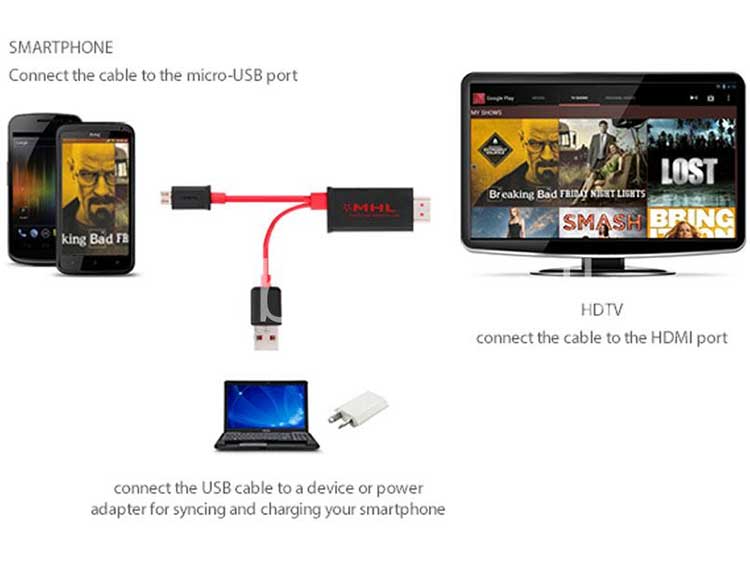
Кроме того, необходимо знать кое-что об этой чудесной связи, а также о кабель под вопросом и как это работает.
Что такое кабель MHL?
Его аббревиатура на английском языке означает » мобильная ссылка высокой четкости «И это технология, которая поддерживает подключение ноутбука к телевизору.
Обычно это делается с планшета или смартфона и на входе. HDMI стандарт телевидение прием. Теперь связь жизнеспособен благодаря специализированному конвертеру , и их можно найти в различных презентациях.
Это мост MHL, передатчик MHL или приемник HDMI, который поддерживает одноименное имя. Все они используют микрочипы, отвечающие за выполнение работы.
Этот процесс обмена происходит как в видеосигнале, так и в аудиосигнале, электрическом токе и данных от устройства к устройству.
Узнайте, совместим ли ваш мобильный телефон с кабелем MHL
Прежде чем вы сможете получить соединительный кабель этого типа, рекомендуется проверить, совместимо ли оборудование с кабелем MHL.
Поскольку многие телефоны этого не делают, один из способов добиться этого — просматривать Интернет через официальные списки совместимости.
Но это довольно утомительная и ручная процедура, поэтому большинству пользователей не нравится запускать ее или оставлять ее в последнюю очередь.
По этой причине специализированное приложение регулярно используется для проанализировать и определить, подходит ли устройство , хотя есть и другие способы
Вы можете найти все в Интернете. Вот почему мы представляем здесь обновлен список мобильных телефонов, совместимых с HML
Через спецификации
Чтобы узнать, поддерживает ли конкретная модель смартфона MHL-соединение, вы можете проверить ее характеристики.
Желательно зайти в браузер, чтобы модель и марка исследуемого мобильного телефона были написаны в строке поиска.
Затем вы переходите на портал, предназначенный для отображения деталей, и прокручиваете представление вниз, пока не найдете раздел » Связи ».
В этом случае будет получена соответствующая информация, если в телефоне есть такая опция. Это может быть отображено как » ТВ-выход (через MHL 3.0) ».
MHL Checker
Это приложение можно получить в магазине Android Google Play. Поэтому магазин открыт и » МХЛ Чекер » написано в поисковике .
По результатам первым будет тот, который будет указан, он будет называться » MHL Checker (проверьте HDMI) «, Выберите его и нажмите» монтажник ».
После ожидания загрузки приложение запустится и проверит, совместим ли телефон с кабелем MHL. Для этого необходимо следовать инструкциям и шагам программы.
Официальный список
Если вы решите выполнить руководство или регулярную консультацию, вам нужно будет направить действие в веб-браузер, который мы регулярно используем.
В строке поиска введите слово » HML «И продолжайте нажимать значок увеличительного стекла в» поиск «Или с клавишей» запись ».
Тогда главная страница будет в результатах, которые будет называться «MHL® — Expand Your World» «И ссылка будет» https://www.mhltech.org/ ».
Тогда раздел « Устройства MHL » открывается , кнопка которого будет расположена на верхней ленте. Поэтому варианты, в которых «
Нажмите на раздел, соответствующий нашему устройству, чтобы открыть окно со списком по компаниям.
Последнее, что нужно сделать, это изучить, чтобы получить прибыль от организации, в зависимости от марки нашего смартфона, или использовать поисковую систему или Прикосновения » Ctrl + F ».
Таким образом, мы узнаем, совместим ли рассматриваемый телефон или устройство с кабелем MHL, и больше не будет проблем с приобретением такого кабеля для его использования.
У вас есть много возможностей подключить телефон к телевизору. Как мы упоминали ранее, у вас есть вариант кабеля MHL, но также есть возможность подключите телефон с помощью кабеля HDMI .
Как мы упоминали ранее, у вас есть вариант кабеля MHL, но также есть возможность подключите телефон с помощью кабеля HDMI .
Технологии развиваются день ото дня, поэтому сегодня нам не нужны раздражающие кабели для подключения наших телефонов или компьютеров к экрану телевизора, потому что с использованием определенных приложений или программ мы можем сделать это либо для передавать видеоигры или фильмы. Вы можете добиться всего этого с помощью дублирование экрана мобильного телефона на SmartTV
Подобные предметы
Как узнать, поддерживает ли мой телефон Android Mhl? [Ответ 2022] — Droidrant
Если вы хотите подключить свой телефон Android к телевизору и хотите смотреть фильмы, вам следует знать, поддерживает ли он MHL или нет. MHL — это стандарт для подключения мобильных устройств к устройствам отображения через кабель. Эта технология была разработана консорциумом компаний, в который входят Samsung, Nokia, Silicon Image и Toshiba. Вы можете проверить, поддерживает ли ваш телефон MHL, посетив официальный сайт MHL.
Для подключения телефона к телевизору вам понадобится кабель или адаптер MHL. Телефоны MHL поддерживают MHL. Galaxy S7 не поддерживает MHL, однако Galaxy A51 поддерживает MHL. Вы сможете использовать адаптер MHL для зеркального отображения экрана телефона на телевизоре или проекторе. Если у вас нет совместимого дисплея, вы можете приобрести в Интернете адаптер для подключения телефона.
Чтобы проверить, поддерживает ли ваш телефон MHL, найдите логотип MHL на задней панели устройства. Если вы видите этот логотип, ваш телефон совместим. Другой способ проверить — использовать кабель MHL или адаптер MHL-HDMI. Кабель USB-C поддерживает только питание, но не видео. Однако вам придется приобрести адаптер отдельно.
Связанные вопросы / Содержание
- Все ли телефоны Android поддерживают MHL?
- Как узнать, поддерживает ли мой Android-телефон HDMI?
- Как включить HDMI на моем телефоне Android?
- Есть ли приложение для MHL?
- Как узнать, совместим ли MHL?
- Как подключить телефон без MHL к телевизору?
- Как выглядит адаптер MHL?
Все ли телефоны Android поддерживают MHL?
Несмотря на популярность MHL, не все телефоны Android поддерживают эту технологию.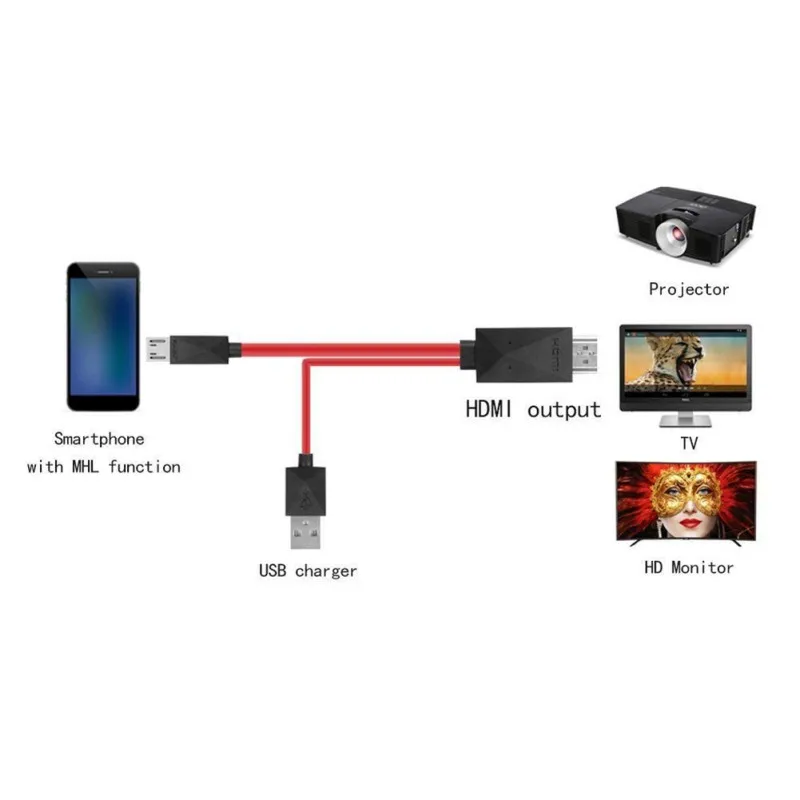 Если вам интересно, поддерживает ли ваш телефон эту технологию, вы можете проверить это, зайдя на официальный сайт MHL. Если ваш телефон не поддерживает MHL, вы всегда можете приобрести адаптер и подключить устройство к телевизору с его помощью. Адаптер преобразует ваш порт micro USB в разъем HDMI, который подключается к телевизору с помощью стандартного кабеля HDMI.
Если вам интересно, поддерживает ли ваш телефон эту технологию, вы можете проверить это, зайдя на официальный сайт MHL. Если ваш телефон не поддерживает MHL, вы всегда можете приобрести адаптер и подключить устройство к телевизору с его помощью. Адаптер преобразует ваш порт micro USB в разъем HDMI, который подключается к телевизору с помощью стандартного кабеля HDMI.
Последняя версия MHL, superMHL, была представлена в январе 2015 года. Она поддерживает 8K Ultra HD, HDR-видео 120 Гц, 48-битный глубокий цвет и объектно-ориентированные аудиоформаты, такие как DTS:X и Dolby Atmos. Последняя версия также поддерживает режим «только аудио», что позволяет подключать несколько устройств MHL к одному телевизору. Несколько других новых телефонов Android добавили superMHL, но не все.
Как узнать, поддерживает ли мой Android-телефон HDMI?
Не все телефоны Android оснащены портами HDMI. Как узнать, поддерживает ли мой телефон этот стандарт? Чтобы узнать это, просто откройте корпус телефона и посмотрите, есть ли у него порт HDMI. Если это так, вы можете подключить кабель HDMI к устройству. Однако не пытайтесь сделать это самостоятельно, так как это может привести к повреждению телефона и аннулированию гарантии.
Если это так, вы можете подключить кабель HDMI к устройству. Однако не пытайтесь сделать это самостоятельно, так как это может привести к повреждению телефона и аннулированию гарантии.
Если у вас Samsung Galaxy S3, вы можете использовать адаптер MHL для подключения телефона к совместимому телевизору. Этот адаптер преобразует порт micro USB в гнездовой порт HDMI. Затем вы можете подключить его к телевизору и наслаждаться качеством изображения! Если нет, вам следует подумать о покупке адаптера MHL. После того, как вы его купили, вы готовы подключить свой телефон к телевизору высокой четкости.
Интерфейс HDMI широко используется во многих бытовых устройствах, таких как телевизоры и игровые приставки. Однако многие устройства малого форм-фактора не имеют портов HDMI. Если ваш телефон Android оснащен портом USB-C, вы можете подключить его к дисплею с поддержкой HDMI с помощью кабеля HDMI-C. Важно отметить, что альтернативный режим HDMI не поддерживает [email protected] или HDR.
Как включить HDMI на телефоне Android?
Как включить HDMI на моем устройстве Android? Ответ в настройках телефона. Если он поставляется с одним, он обычно находится в автоматическом режиме. Если это не так, попробуйте изменить его вручную. В зависимости от разрешения экрана и частоты обновления вы можете использовать различные параметры на устройстве. Обычно только приложения, поддерживающие выход HDMI, работают с телефонами Android. Если вы хотите смотреть фильмы в максимально возможном разрешении, вам следует переключиться на HD.
Чтобы использовать HDMI с устройством Android, вам необходимо подключить телефон к телевизору с помощью кабеля HDMI. Если на вашем устройстве нет порта HDMI, вы можете приобрести на Amazon кабель HDMI-Micro-HDMI или Mini HDMI примерно за 5 долларов. Убедитесь, что на вашем телефоне есть порт USB-C, затем выберите альтернативный режим HDMI в настройках телефона. Сделав это, вы готовы подключить свое Android-устройство к телевизору!
Есть ли приложение для MHL?
Если у вас есть телефон, совместимый с MHL, вы, вероятно, задаетесь вопросом: «Есть ли приложение для MHL?» Вы можете легко проверить это, загрузив приложение на свое Android-устройство из магазина Google Play. Если это не так, вы также можете проверить соединение, подключив телефон к совместимому телевизору или проектору. Однако не ожидайте, что приложение будет работать так, как рекламируется — некоторые функции этих приложений могут не работать на вашем телефоне.
Если это не так, вы также можете проверить соединение, подключив телефон к совместимому телевизору или проектору. Однако не ожидайте, что приложение будет работать так, как рекламируется — некоторые функции этих приложений могут не работать на вашем телефоне.
MHL означает Mobile High-Definition Link. Это протокол соединения, созданный консорциумом компаний. Он был разработан для того, чтобы мобильные устройства могли подключаться к телевизорам с большим экраном. Он имеет много преимуществ перед HDMI, который работал только с пассивными кабелями. MHL использует активные адаптеры, позволяющие пользователям смартфонов управлять своими телевизорами со своих смартфонов. А поскольку MHL поддерживается большим количеством устройств, чем HDMI, нет причин отказываться от него.
Как узнать, совместим ли MHL?
Если вы хотите узнать, поддерживает ли ваш Android-телефон MHL, вы можете использовать приложение MHL Checker, доступное в магазине Google Play. Приложение проверит, поддерживает ли ваш телефон этот стандарт цифрового соединения. Если на вашем устройстве нет порта MHL, вы можете проверить, совместим ли ваш телефон с ним, посетив веб-сайт MHL. Если ваш телефон не совместим с MHL, вы всегда можете приобрести адаптер или кабель другого типа, совместимый с MHL.
Если на вашем устройстве нет порта MHL, вы можете проверить, совместим ли ваш телефон с ним, посетив веб-сайт MHL. Если ваш телефон не совместим с MHL, вы всегда можете приобрести адаптер или кабель другого типа, совместимый с MHL.
Вы также можете приобрести адаптер Slimport для своего телефона, если он поддерживает MHL. Это не является обычным явлением, потому что этот адаптер использует другой тип технологии для управления сигналом. Эти адаптеры продаются в Интернете. Адаптер MHL позволяет подключать ваше устройство к совместимому телевизору или дисплею. Если ваше устройство не поддерживает MHL, вы можете приобрести адаптер или купить новый телевизор.
Как подключить телефон без MHL к телевизору?
Если ваше мобильное устройство не поддерживает стандарт MHL, вы все равно можете подключить телефон к телевизору с помощью USB-кабеля. Первый шаг — подключить зарядный кабель micro USB телефона к адаптеру MHL. Затем вы можете подключить другой конец кабеля к телевизору. Затем адаптер MHL передаст видео на ваш телевизор. Этот метод также совместим со старыми телевизорами, не поддерживающими стандарт MHL.
Затем адаптер MHL передаст видео на ваш телевизор. Этот метод также совместим со старыми телевизорами, не поддерживающими стандарт MHL.
Другой способ — приобрести адаптер HDMI-USB. Этот адаптер будет подключать телефон к телевизору, а также будет иметь порт для зарядки. Другим вариантом является кабель SlimPort, который работает так же, как MHL, но имеет другие выходы. Это означает, что если ваш телефон не поддерживает MHL, вам придется использовать USB-кабель. Адаптер USB-C на HDMI — отличный вариант, но важно отметить, что телефон должен иметь порт USB-C.
Как выглядит адаптер MHL?
Как выглядит адаптер MHL и для чего он нужен? Эти адаптеры позволяют подключать устройство к телевизору через HDMI. У них есть дополнительный порт для подключения кабеля Micro USB. Если адаптер поддерживает MHL, вы можете заряжать телефон через порт. Без адаптера MHL вы не сможете использовать пульт ДУ телевизора для управления телефоном.
Технология MHL широко используется для подключения устройств к телевизорам. Благодаря широкой совместимости люди могут смотреть фильмы, играть в игры или даже использовать свой телефон в качестве пульта дистанционного управления для телевизора. Кроме того, эти устройства могут заряжать мобильные устройства мощностью до 40 Вт. С технологией MHL более 900 миллионов продуктов включают адаптер. Для получения дополнительной информации посетите веб-сайт аксессуаров MHL. Вы также можете приобрести аксессуары MHL в крупных розничных магазинах и в Интернете.
Благодаря широкой совместимости люди могут смотреть фильмы, играть в игры или даже использовать свой телефон в качестве пульта дистанционного управления для телевизора. Кроме того, эти устройства могут заряжать мобильные устройства мощностью до 40 Вт. С технологией MHL более 900 миллионов продуктов включают адаптер. Для получения дополнительной информации посетите веб-сайт аксессуаров MHL. Вы также можете приобрести аксессуары MHL в крупных розничных магазинах и в Интернете.
Адаптер MHL использует пять контактов, в отличие от 19 контактов соединения HDMI. Разъем MHL включает в себя дифференциальную пару для данных, двунаправленный канал управления для видео и заземление для источника питания. Вы можете найти адаптеры MHL с несколькими портами, один из которых предназначен для MHL, а другой — для USB 2.0. Они обратно совместимы с предыдущими версиями стандарта.
Узнайте больше здесь:
1.) Справочный центр Android
2.) Android – Википедия
3.) Версии Android
4. ) Руководства по Android
) Руководства по Android
MHL нужен моему Samsung Galaxy?
Мы объясняем, какой именно адаптер MHL использовать с любым устройством Samsung Galaxy.
С 2011/2012 MHL (Mobile High-Definition Link) де-факто стал методом вывода контента со многих мобильных устройств на второй экран. Мы несколько раз подробно рассматривали эту тему в нашем разделе Что такое MHL? и Какой кабель MHL мне следует купить? сообщения.
Как и все новые технологии, MHL быстро развивалась с момента своего появления; скоро появится даже обновленная версия под названием SuperMHL. В то время как некоторые производители, такие как Sony и HTC, в настоящее время по-прежнему совместимы с самой ранней спецификацией 2014 года, Samsung адаптировалась, и с каждым поколением устройств совместимость менялась.
Многие телефоны Samsung Galaxy могут использовать адаптеры MHL, в сообщении ниже объясняется, какие адаптеры можно использовать.
Наконец, в течение 2015 года Samsung прекратила поддержку MHL, поэтому линейка Galaxy S6 и Note 5 не имеют этой функции. Чтобы понять, как использовать параметры беспроводного совместного использования экрана с этими телефонами, вы можете прочитать наше руководство по Miracast и Google Chromecast.
Чтобы понять, как использовать параметры беспроводного совместного использования экрана с этими телефонами, вы можете прочитать наше руководство по Miracast и Google Chromecast.
В этом посте я расскажу о различных поколениях устройств Samsung, выпущенных с тех пор, как MHL впервые был включен в Samsung Galaxy S2. Будет указана поддерживаемая версия MHL, а также какой адаптер Samsung использовать. Я также, наконец, назову устройства, которые не включают MHL, которые, как широко распространено мнение, связаны с часто запутанными соглашениями об именах Samsung. Здесь вы можете просмотреть весь ассортимент актуальных аксессуаров Samsung.
Адаптер Samsung MHL 3-го поколения
Samsung 2 -й поколение MHL -адаптер (отключен)
Samsung 1 -й поколение MHL -адаптер (DESSONDED)
Samsung 30PIN TABLED ADAPTER IS Note That Note T. Note That Is Note Note Adate Adate MHL -адаптер IS Note That Note That Is Note Note 2
2 .
 ; если у вас есть вопросы об устройстве, которого нет в списке, не стесняйтесь обращаться к нам в комментариях или по электронной почте.
; если у вас есть вопросы об устройстве, которого нет в списке, не стесняйтесь обращаться к нам в комментариях или по электронной почте.
Также обратите внимание, что этот список составлен с использованием официальных спецификаций для устройств Samsung, выпущенных в Великобритании и проданных компанией Clove Technology. Варианты устройств, выпущенные на других территориях, не часто отличаются по техническим характеристикам, однако гарантировать совместимость для таких устройств нельзя.
Адаптеры Samsung MHL
1-го поколения (2011 г.) (MHL 1.1)
- ЗДЕСЬ теперь доступна версия этого адаптера стороннего производителя, которая по-прежнему совместима с другими телефонами других производителей.
Это оригинальный адаптер Samsung MHL для смартфонов (СЕЙЧАС СНЯТ С ПРОИЗВОДСТВА). Выпущенный в 2011 году для Samsung Galaxy S2 и Galaxy Note, этот адаптер имеет 5-контактную разводку. Требуется внешнее питание.
Совместимость с телефонами 2-го поколения возможна с помощью адаптера 5-11 pin (СЕЙЧАС СНЯТ С ПРОИЗВОДСТВА).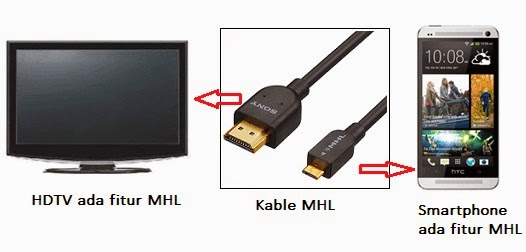
Этот адаптер также можно использовать с рядом телефонов сторонних производителей, включая, помимо прочего: линейку Sony Xperia Z и линейку HTC One.
Это оригинальный адаптер Samsung MHL для смартфонов (СЕЙЧАС СНЯТ С ПРОИЗВОДСТВА). Выпущенный в 2011 году для Samsung Galaxy S2 и Galaxy Note, этот адаптер имеет 5-контактную разводку. Требуется внешнее питание.
Совместимость с телефонами 2-го поколения возможна с помощью адаптера 5-11 pin (СЕЙЧАС СНЯТ С ПРОИЗВОДСТВА).
Этот адаптер также можно использовать с рядом телефонов сторонних производителей, включая, помимо прочего, линейку Sony Xperia Z и линейку HTC One.
2-е поколение (2012/2013) (MHL 1.2)
- Это поколение теперь полностью
- ПРОИЗВОДСТВО СНЯТО – используйте следующий адаптер 3-го поколения, если он доступен
Это второй адаптер Samsung MHL для смартфонов, выпущенный в 2012 году для Samsung Galaxy S3, адаптер имеет 11-контактную разводку. Требуется внешнее питание.
Требуется внешнее питание.
Совместим с устройствами 3-го поколения, однако по-прежнему требуется внешнее питание.
Первый адаптер Samsung MHL для планшетов (30-контактный разъем). Требуется внешнее питание. Несовместимо с планшетами более поздних поколений, поскольку они перешли на то же соединение micro USB, что и телефоны.
30-контактный адаптер для планшета также снят с производства. Прямой замены нет. Планшеты Samsung нового поколения используют соединение microUSB, и следующий адаптер совместим с ними.
3-е поколение (2013/2014) (MHL 2.0)
Адаптер Samsung MHL 3-го поколения для смартфонов и планшетов. Выпущенный в 2013 году для Samsung Galaxy S4, этот адаптер имеет 11-контактную разводку. Внешний источник питания больше не требуется для совместимых устройств MHL 2.0, хотя его можно использовать, чтобы избежать чрезмерного разряда аккумулятора.
Внешний источник питания по-прежнему требуется для совместимых телефонов Samsung более ранних версий, не использующих MHL 2. 0.
0.
4-е поколение (2015 г.)
С 2015 г. компания Samsung прекратила внедрение MHL в свои флагманские смартфоны и планшеты Galaxy.
Galaxy S6, S6 edge, S6 edge plus, Note 5, A3, A5, A7 и A8 не поддерживают MHL.
Чтобы передать содержимое экрана на телевизор или другой монитор, вам потребуется беспроводное соединение.
Это можно сделать с помощью Miracast или Google Chromecast.
Смартфоны Samsung
Смартфоны Samsung, совместимые с MHL, и некоторые несовместимые телефоны часто считаются иначе. Если вашего телефона нет в списке, сообщите нам, и мы проверим; Самсунг выпускает очень много телефонов, хотя есть вероятность, что у него нет MHL, если его нет в списке.
2011
- Samsung Galaxy S2: MHL-совместимый. 1-е поколение.
- Samsung Galaxy Note: MHL-совместимый. 1-е поколение.
2012
-
Samsung Galaxy S3: MHL-совместимый.
 2-е поколение.
2-е поколение. - Samsung Galaxy S3 Mini: НЕ СОВМЕСТИМО С MHL
- Samsung Galaxy Mega 5.8 I9150: НЕ СОВМЕСТИМ С MHL
- Samsung Galaxy Mega 6.3 I9200: совместим с MHL. 2-е поколение.
- Samsung Galaxy Note 2: MHL-совместимый. 2-е поколение.
2013
- Samsung Galaxy S4: MHL-совместимый. 3-е поколение.
- Samsung Galaxy S4 Mini: НЕ СОВМЕСТИМО С MHL
- Samsung Galaxy S4 Zoom: MHL-совместимый. 3-е поколение.
- Samsung Galaxy S4 Active: MHL-совместимый. 3-е поколение.
- Samsung Galaxy Note 3: MHL-совместимый. 3-е поколение.
2014
- Samsung Galaxy S5: MHL-совместимый. 3-е поколение.
- Samsung Galaxy S5 Mini: НЕ СОВМЕСТИМО С MHL
2015
- Samsung Galaxy A3: НЕ СОВМЕСТИМО С MHL
- Samsung Galaxy A5: НЕ СОВМЕСТИМО С MHL
- Samsung Galaxy A7: НЕ СОВМЕСТИМ С MHL
- Samsung Galaxy S6: НЕ СОВМЕСТИМ С MHL
- Samsung Galaxy S6 edge: НЕ СОВМЕСТИМО С MHL
- Samsung Galaxy S6 край плюс: НЕ СОВМЕСТИМ С MHL
- Samsung Galaxy Note 5: НЕ СОВМЕСТИМ С MHL
Планшеты Samsung
Планшеты Samsung, совместимые с MHL, и некоторые несовместимые планшеты , часто называемые иначе . Если вашего планшета нет в списке, значит, он либо несовместим, либо список еще не обновлен.
Если вашего планшета нет в списке, значит, он либо несовместим, либо список еще не обновлен.
2011
- Samsung Galaxy Tab (GT-P10xx): НЕ СОВМЕСТИМ С MHL
- Samsung Galaxy Tab 10.1 (GT-P75xx): Совместимость с MHL. 1 поколение планшетов.
2012
- Samsung Galaxy Tab 2 7.0 (GT-P31xx): НЕ СОВМЕСТИМО С MHL
- Samsung Galaxy Tab 2 10.1 (GT-P51xx): ОФИЦИАЛЬНО НЕ СОВМЕСТИМ. НЕКОТОРЫЕ МОДЕЛИ GT-P51xx ОКАЗЫВАЮТСЯ СОВМЕСТИМЫМИ С АДАПТЕРОМ ДЛЯ ПЛАНШЕТА 1-го ПОКОЛЕНИЯ. БЕЗ РЕЗУЛЬТАТОВ ИСПЫТАНИЙ.
2013
- Samsung Galaxy Tab 3 7.0 (SM-T21xx): НЕ СОВМЕСТИМ С MHL
- Samsung Galaxy Tab 3 8.0 (GT-T31xx): MHL-совместимый. 3-е поколение.
-
Samsung Galaxy Tab 3 10.1 (GT-P52xx): MHL-совместимый. 3-е поколение.
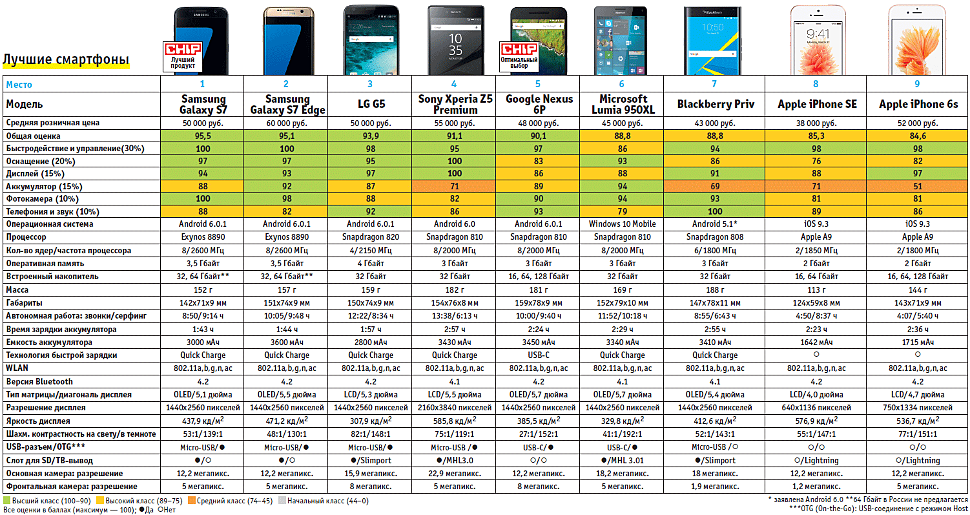
- Samsung Galaxy Note 8.0 (GT-N51xx): совместим с MHL. 3-е поколение.
- Samsung Galaxy Note 10.1 (GT-N80xx): MHL-совместимый. 1 поколение планшетов.
2014
- Samsung Galaxy Note 10.1 (выпуск 2014 г.) (SM-P6xx): Совместимость с MHL. 3-е поколение.
- Samsung Galaxy NotePRO 12.2 (SM-P90xx): MHL-совместимый. 3-е поколение.
- Samsung Galaxy NotePRO 12.2 (SM-P90xx): MHL-совместимый. 3-е поколение.
- Samsung Galaxy TabPRO 12.2 (SM-T9xx): MHL-совместимый. 3-е поколение.
- Samsung Galaxy TabPRO 10.1 (SM-T52x): MHL-совместимый. 3-е поколение.
- Samsung Galaxy TabPRO 8.4 (SM-T32x): MHL-совместимый. 3-е поколение.
- Samsung Galaxy Tab 4 10.1 (SM-T53x): НЕ СОВМЕСТИМО С MHL
-
Samsung Galaxy Tab 4 8.

